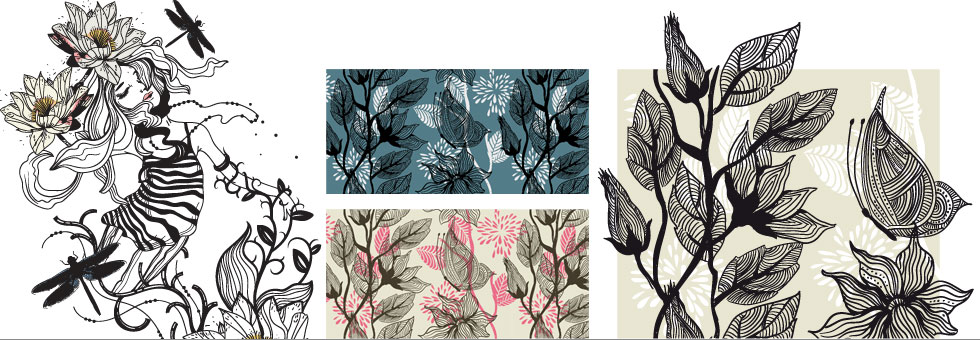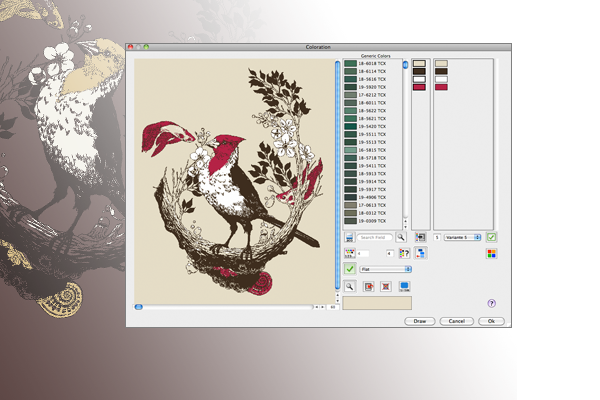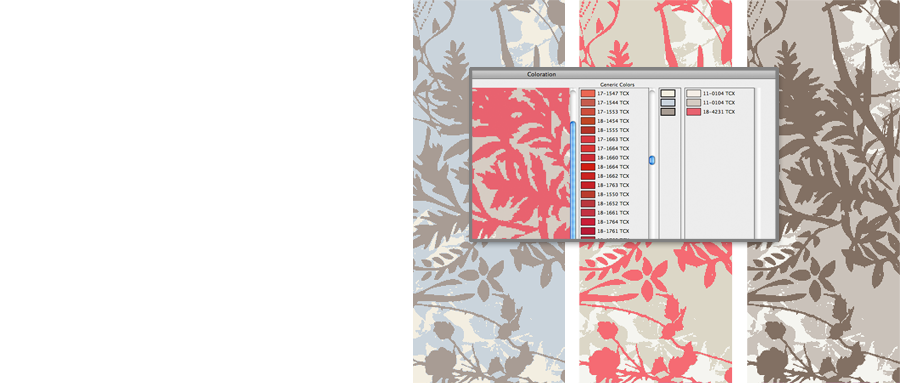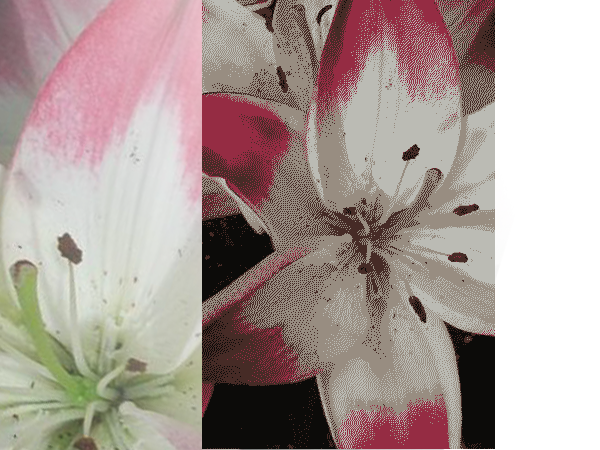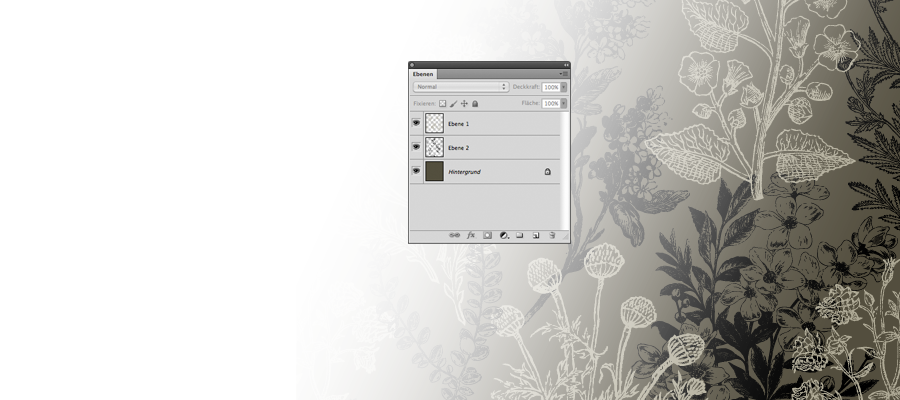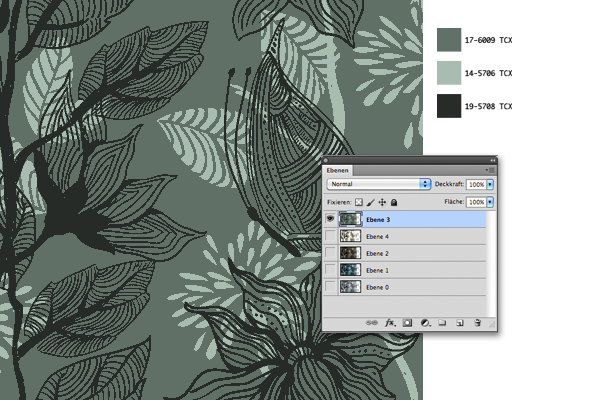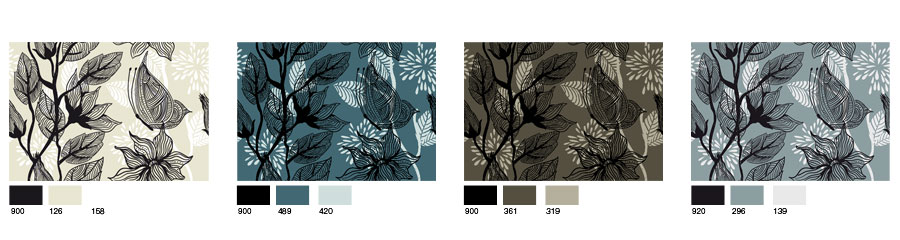Coloration: PlugIn zum Erstellen von Farbvarianten.
Mit dem Coloration PlugIn lassen sich Farben in Vorlagen reduzieren und zusammenfassen. Die gewünschten Farben für die Reduktion können dabei in der Vorschau selektiert werden oder lassen sich automatisch ermitteln.
Nach der Farbreduktion werden die Vorlagen durch Zuweisen von Farben aus der Kollektionsfarbkarte umcoloriert. Dabei ist es möglich, mehrere Farbwege zu erstellen, die Ebene für Ebene in die Photoshopdatei gezeichnet werden können. Auf Wunsch auch mit den dazugehörigen Farbcodes.
MacOSX und Windows